はじめに
今回はFM8のEasy/Morphにあるパラメーターについて解説します。
FM8の理解や基本操作ができる事を前提に進めます。
前提知識はこちらをご覧ください。

Easy/Morphの基礎設定
Easy/Morphの中央部分は、音作りの基礎的な設定が行えます。
代表的なモノを紹介すると下記。
【Easy/Morphの重要な要素】
・Stereo Width → 音の広がり、ステレオ感の調整
・Volume → 音の音量調整
・Amplitube Envelop → 音の形調整(ADSE)
・OutputのVelocity → 鍵盤を押す強さで "音量" が変わる
・TimbreのVelocity → 鍵盤を押す強さで "音色" が変わる
音の形で紹介した「ADSR」の意味は下記。
・Attack=音が現れ、最大音量に至るまで
・Decay=最大音量から持続的な音に落ち着くまで
・Sustain=鍵盤などを長押しした時に、持続的に鳴り続ける音
・Release=音の終了に至るまでこの頭文字を取ったものがADSRです。
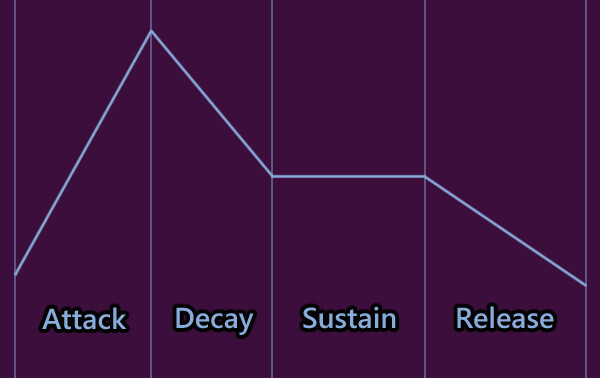
あとOutputのVelocityは、 鍵盤を押す強さで “音量” が変わります。
TimbreのVelocityは、鍵盤を押す強さで “音色” が変わります。
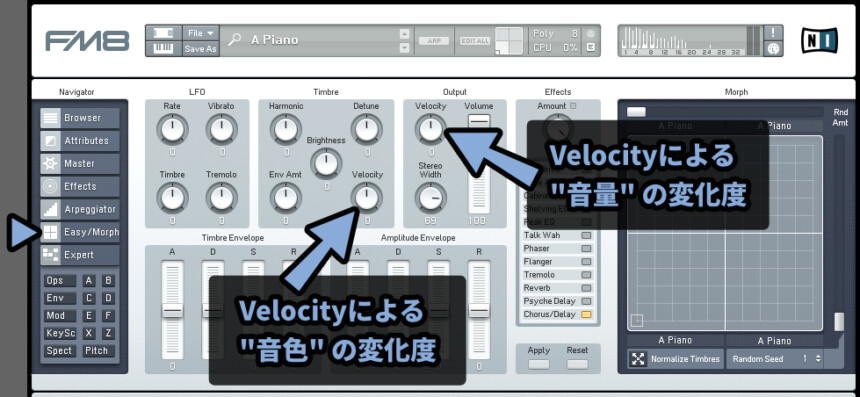
なのでOutputとTimbreのVelocityを最小値の「-99」にすると…
Velocityによる音の変化が無くなります。

以上が、Easy/Morphの基礎設定です。
音色を変える設定
LFO、Timbre、Timbre Envelopeは音色を変えるための設定です。
大まかに内容を解説すると下図のようになります。

あと、右下のResetを押すとパラメーターが初期化されます。
Resetで初期化される要素(パラメーターが初期化)
・LFO内の全て
・Timbre内の全て
・Output内の全て
・Timbre Envelope内の全て
・Amplitube Envelop内の全て
右下の「Apply」は説明書を見る限り状態の保存 → 再読み込みのようですが…
FM8側のバグなのか、何故かResetと同じ「パラメーターの初期化」が行われました。
…そういうモノだと思ってください。(バグは仕様)
そしたら「LFO」「Timbre Envelope」「Timbre」の3つに分けて見ていきます。
LFO
LFOは独自のSin波を発生させて、それを使って音を変化させる処理です。
Pad系の音源を使うと違いが分かりやすいと思います。
【 LFOの設定項目 】
・Rate → 波の幅(変化の速さ)
・Vibrato → LFOでピッチを変える処理の有効度
・Timbre → LFOでTimbre系の効果の有効度を変える処理の有効度
・Tremolo → LFOで音量を変える処理の有効度Rate、Vibrato、Tremoloは触ると分かります。

そして、Timbreは右側のTimber5つ全体に対して効果が入ります。
これは「Brightness = 100」「Env Amt = -99」に設定すると変化が分かりやすいです。

LFOのTimbreは「-99」にして初めて無効化されます。
つまり、初期状態ではLFOが緩く入ってます。

以上が、LFOの解説です。
Timbre Envelope
Timbre EnvelopeはTimbreにADSR的な変化を作る機能です。
Env Amtで影響度を設定できます。


普通のシンセサイザー的に考えるなら…
TimbreがVOF(フィルター)部分。
そして、Timbre Envelopeがフィルターエンベロープになります。
重要なのは、ADSRの「A = 0」は無効化ではないことです。
なので初期状態で、若干の音の立ち上がりの遅延が入ってます。
→ Env Amtを「-99」にすることで初めてすぐにTimbreが入った音が出ます。


Env Amt -99はADSRすべてを無効化します。
→ 音の終了部分も常にTimbreが入った状態になります。
Env Amtを-99にしない場合は…
「A = -99」にすると、すぐにTimbre処理が入った音になります。


A = -99はADSRの”A”だけを無効化します。
→ 音の終了部分はRの値で設定した速度でTimbreが無効化されます。
なので、ADSRでEnv -99を再現しようとするには…
A=-99、R=+100に設定する必要があります。

以上が、Timbre Envelopeの解説です。
Timbre
Timbreは音色を変える部分です。
基本的な内容は下記の3つ。
・Harmonic → 上げると音が鮮やかになる(倍音の増減)
・Detune → 音程を少しズラす(音が太くなる)
・Brightness → 上げると音が明るくなる(高音の強調)
かなり間違った表現になると思いますが…
普通のシンセサイザーのVOF(フィルター)部分です。
Brightnessが強調もできるローパスフィルターだと考えてください。

一番わかりやすいのは「Brightness」だと思います。
こちらは「0」が初期値。
「+100」で音が明るく「-99」で音がこもった感じになります。

他のHarmonicやDetuneも同じような処理になります。

つまり、初期状態は「0」で…
若干の変化処理が入ってる状態になります。
あと、音に関しては…
実際に触って聞いた方が早いと思います。
そして、Timbre内にあるVelocityはMIDIキーを押す強さで音色を変える量を変えます。
→ Harmonic、Detune、Brightnessの3つの変化量を変えます

以上が音色を変える設定です。
X/Yパッドを使う
Easy/Morphの右側には、X/Yパッドがあります。
こちらは「田」マークがある数字を保存できます。
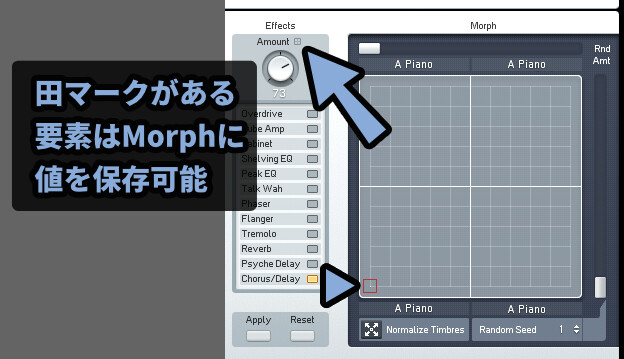
ただし…
「EDIT ALL」がオンだと、X/Yパッドにパラメーターが保存されなくなるので注意。


プリセットをX/Yパッドに読み込む場合は
「EDIT ALL」がオンでも動作します。
「EDIT ALL」をオフにして、XYパッドの位置を設定。
この状態で “田” マークがある値を操作。
これでX/Yパッドで値を記録し、動かすことができます。
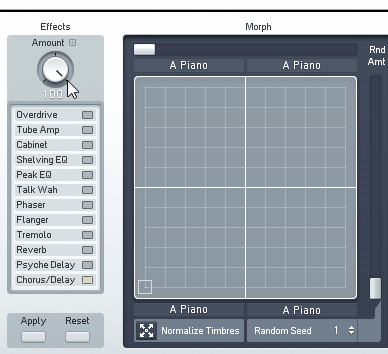

ただ記録される値は0 → 100と一気に変化するので…
実用性はそこまで無いです。
「EDIT ALL」がオンだと、X/Yパッドにパラメーターが保存されなくなるので注意。
Masterの「Quality」などが「田」マーク対応してます。
Easy/Morphを開かなくても、画面上部でX/Yパッドの位置を調整できます。

こちらのGifのような操作になります。
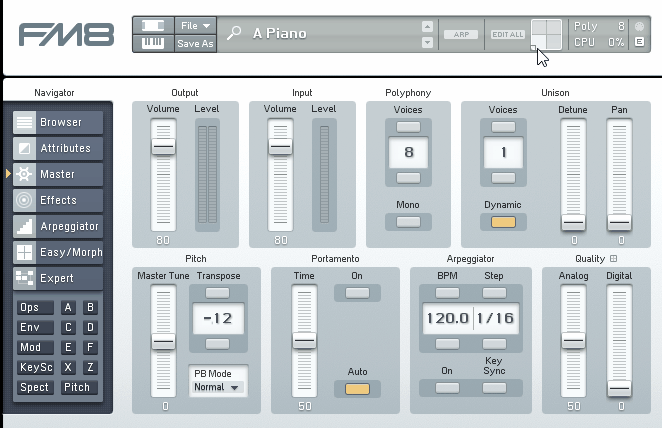
ほかにも「Expert」には多数の「田」マークがあります。
こちらも、値を記録できます。

Copy / Paste機能がある値の場合…
Pasteするとその時の状態のX/Yパッドの位置にコピー元の値が割り当てられる形になります。

また、X/Yパッドにプリセットを読み込む事もできます。
Browserなどでプリセットを表示します。
画面上部のX/Yパッドの位置を調整。
そして、プリセットをドラッグ&ドロップで読み込めます。

X/Yパッドの操作
RadAmtを操作すると、変化の分散度を変えれます。
Random Seedは分散パターンの変更です。

これで、下図のような操作が行えます。
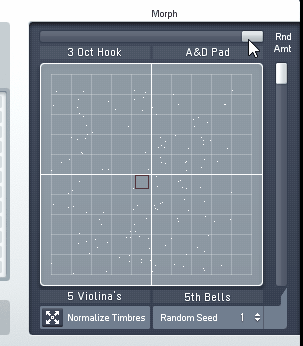
Random Seedは分散パターンが変わるだけで、分散の形は変わりません。
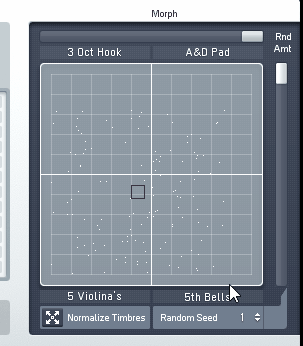
これらのテクニックを使うと、こちらのような音が作れます。
あと、X/YパッドはNormalize Timbers左の「矢印マーク」でリセットできます。
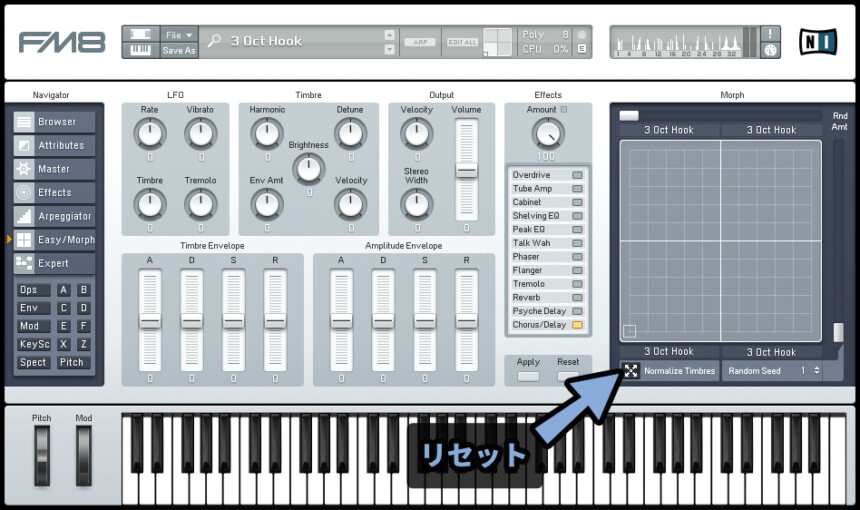
以上が、X/Yパッドの使い方です。
エフェクトについて
Easy/Morphには、何故か「Effects」の設定項目があります。
これは左側の「Effects」に関する設定項目です。
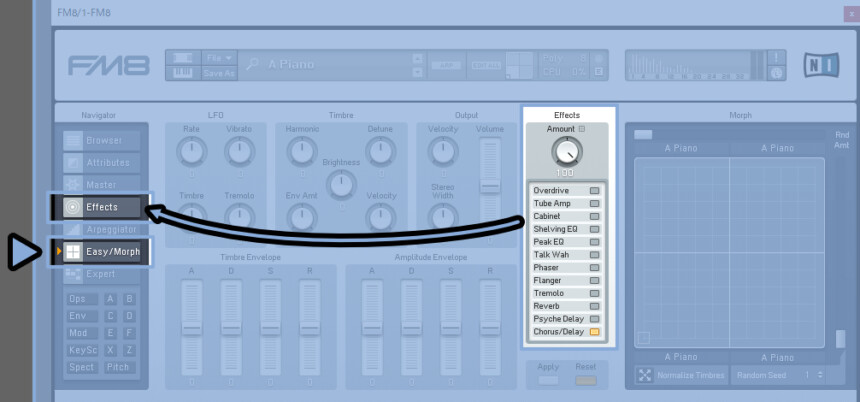
内容はこちら。
・Template → エフェクトのプリセットを読み込み
・Amount → エフェクト全体の影響度量
・下にあるボタン → エフェクトを個別にオン/オフする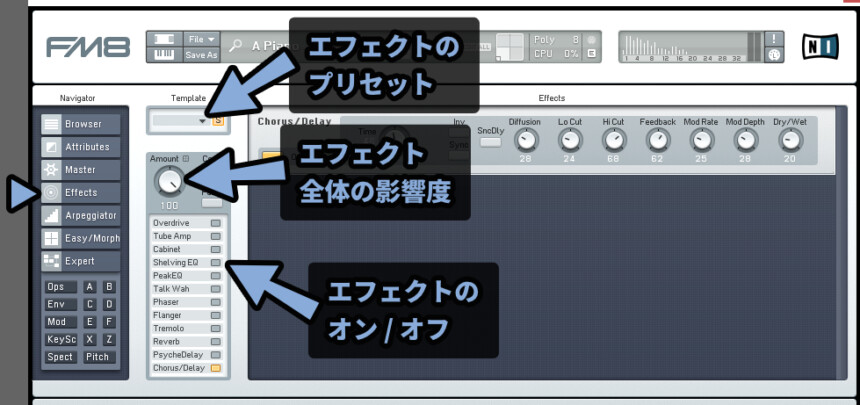
エフェクトは主に、下図の4つの区切りになります。
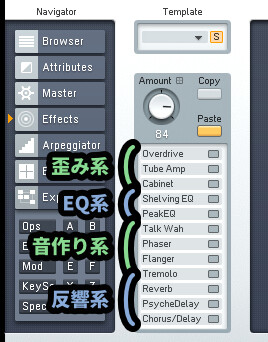
エフェクトの詳細はこちらでまとめてます。

まとめ
今回は、FM8のEasy/Morphについて解説しました。
・Easy/Morphは音の鳴り方を調整する項目がある
・ステレオ感、音量、ADSRなどはここで調整する
・Timbreはエフェクト的な効果で音色に変化を加える
・LFOはこのTibmreに影響を与えるように用意されている
また、他にもFM8やシンセサイザーについて解説してます。


ぜひ、こちらもご覧ください。

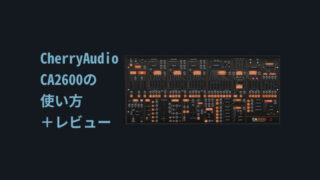

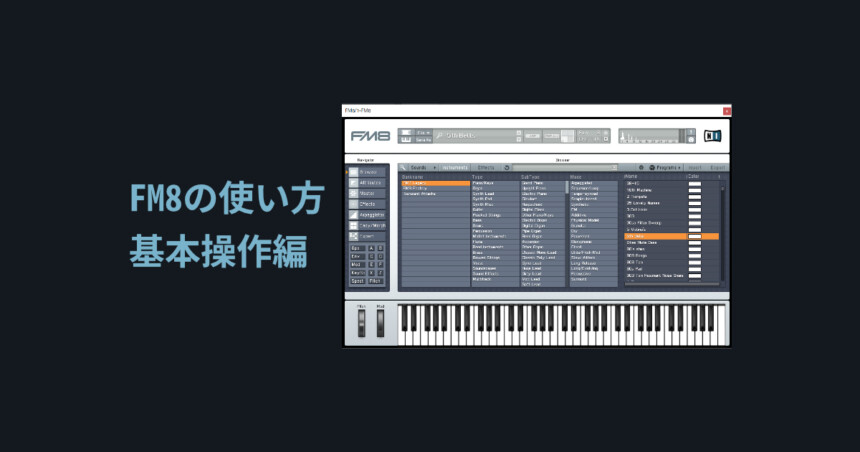

コメント